

作者简介:一名大一在校生
个人主页:月亮嚼成星~
个人WeChat:yx1552029968
系列专栏:日常总结
每日一句:混日子固然轻松,但也意味着原地踏步,没有成长。
背景
git是一个版本控制工具. 主要解决三个问题
1. 代码被喵星人吃掉了.
2. 产品经理反复修改需求, 需要同时维护多个版本代码.
3. 多人协同开发.
Github 是 "全球最大的同性社交网站". 通过 git 可以把代码上传到 Github 上给全球的用户分享.
下载安装
安装 git for windows
这个是一个git的windows系统的命令行版本
https://git-scm.com/downloads
或者
https://pan.baidu.com/s/1kU5OCOB#list/path=%2Fpub%2Fgit
安装 tortoise git
这个是git的图形界面.
https://tortoisegit.org/download/
注意:
1. 先安装 git for windows, 再安装 tortoise git
2. 安装 git for windows 一路 next 即可.
3. 安装 tortoise git 中需要配置 git.exe, 这个是 git for windows 包含的部分. 如果 git for windows 安装成功, 这一步使用默认结果即可.
4. 安装 tortoise git 还需要配置姓名和邮箱, 这个尽量和 Github 的邮箱填成一致.
5. 两个工具安装完毕后, 需要重启电脑才能正确使用.
使用 Github 创建项目
注册账号
这个比较简单, 参考着官网提示即可. 需要进行邮箱校验.

创建项目
1. 登陆成功后, 进入个人主页, 点击左下方的 New repository 按钮新建项目
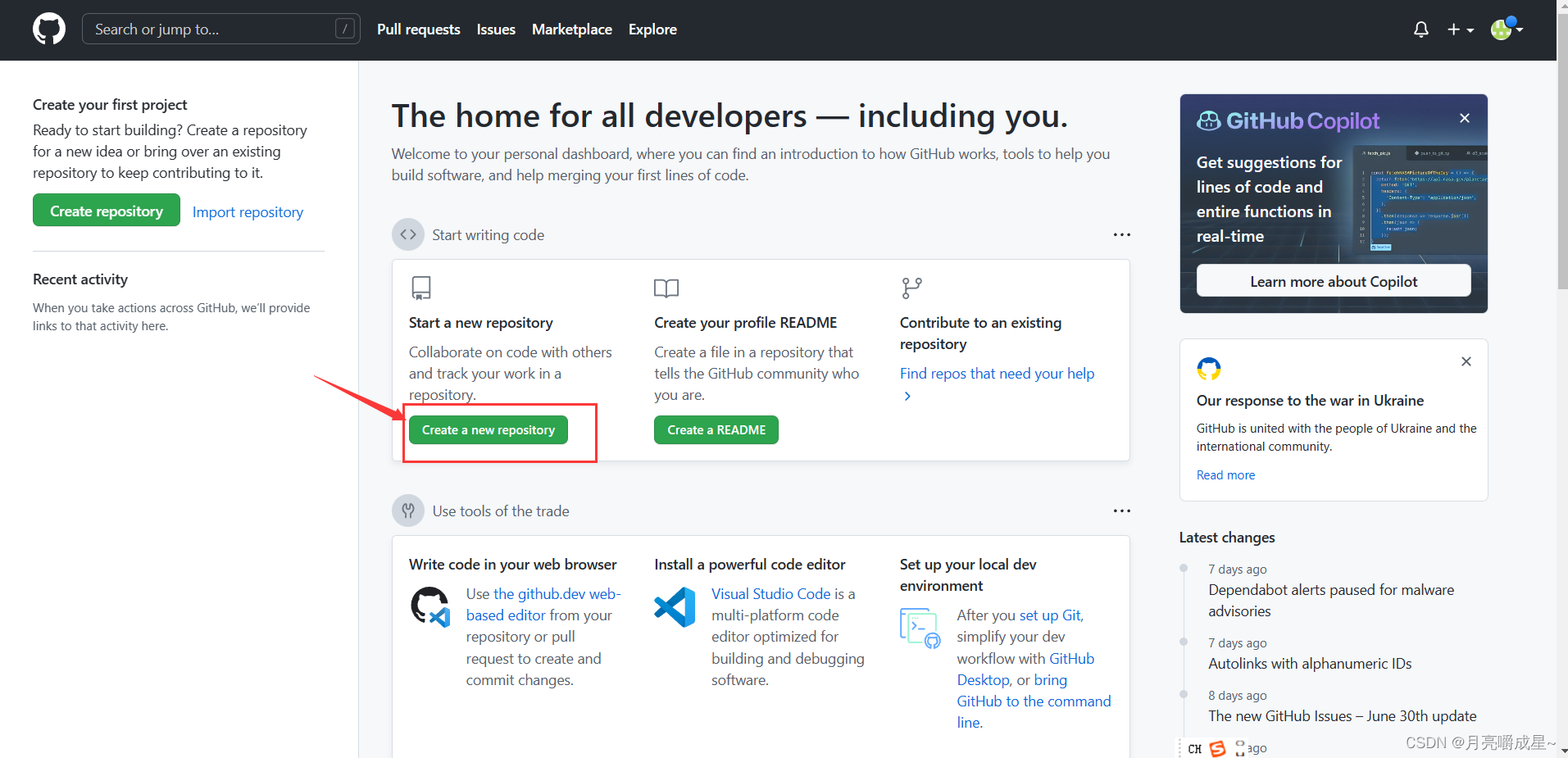
2. 然后跳转到的新页面中输入项目名称(注意, 名称不能重复, 系统会自动校验. 校验过程可能会花费几秒钟). 校验完毕后, 点击下方的 Create repository 按钮确认创建.

3. 在创建好的项目页面中复制项目的链接, 以备接下来进行下载.

下载项目到本地
1. 复制刚才创建好的项目的链接.
2. 打开指定的需要放置项目的目录
3. 右击目录, 点击 Git Clone
4. 在弹出的对话框中输入刚才复制的项目链接即可.

下载成功, 会出现 绿色 图标.
Git 操作的三板斧
Git的使用需要安装Git和TortoiseGit两个软件。
Git 2.31.1安装步骤→Git 2.31.1的安装。
TortoiseGit-2.8.0.0安装步骤→TortoiseGit-2.8.0.0的安装。
放入代码
使用 VS 创建工程, 并把工程放在刚才下载到本地的项目路径中.
或者将曾经写过的代码的工程目录直接拷贝到项目目录中.

三板斧第一招: git add
告知 git 工具哪些文件需要进行版本管理
此时右击标记为 蓝色 ? (表示该文件未使用 git 管理) 的目录, 选择 add
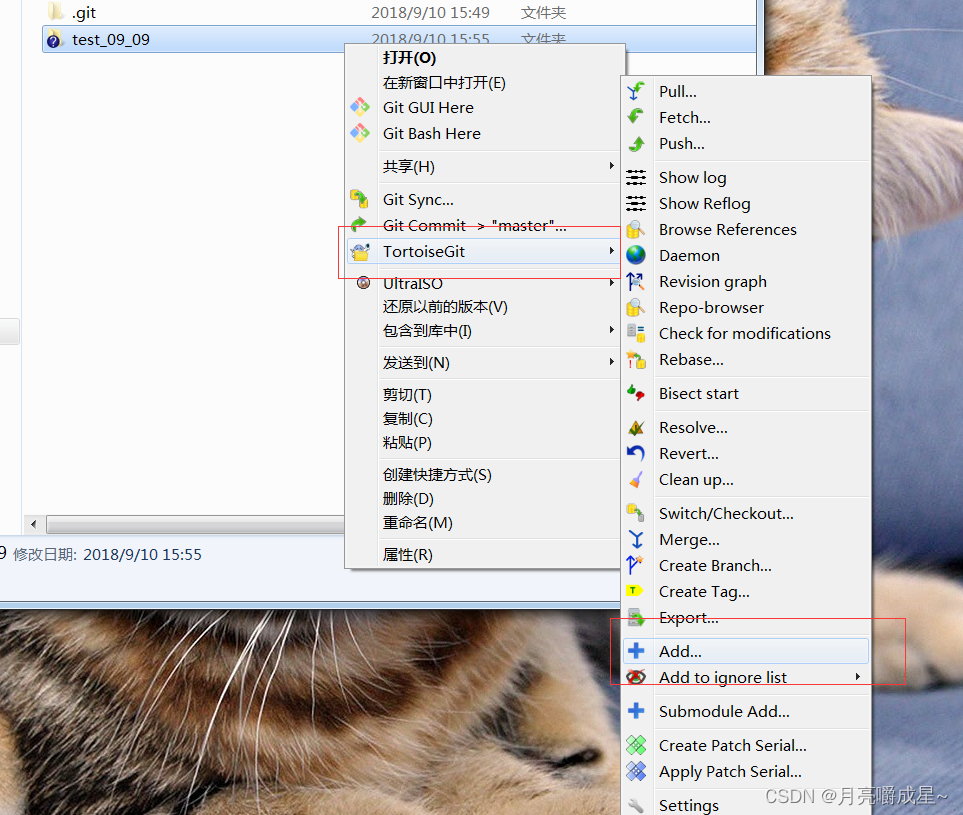
弹出的对话框中勾选具体需要管理的文件. 勾选完毕点击 ok 即可.
此时图标变成红色感叹号(表示该文件被git管理, 但是未提交内容)

三板斧第二招: git commit
将修改内容提交到本地
每提交一次, 就是一个版本. 比如开发完某个功能模块, 就可以提交一次了. 后续进行版本回退都是以提交为准.
注意: 此时只是提交到本地, Github 上还看不到代码变更.
右键选择 红色感叹号 目录, 选择 Git commit -> master
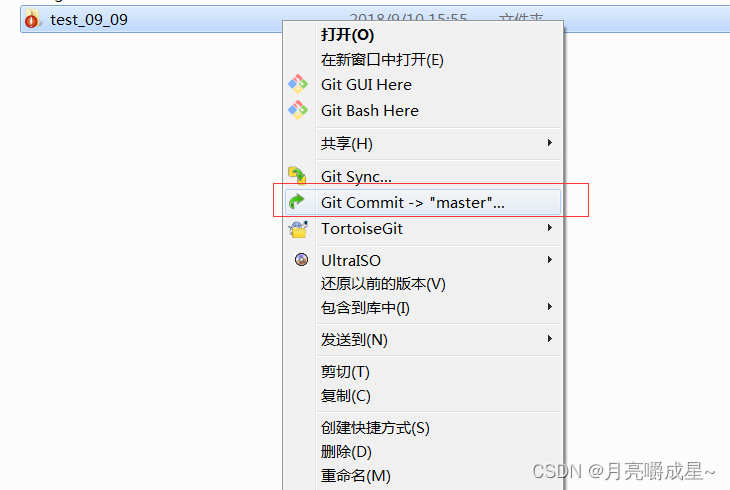
此时弹出了一个对话框. 可以在此处看到都需要提交哪些文件, 以及每个文件的具体改动情况. 并且需要输入提交日志. 描述这次提交的具体改动原因是什么. 这个日志是后续进行版本回退的重要参考依据.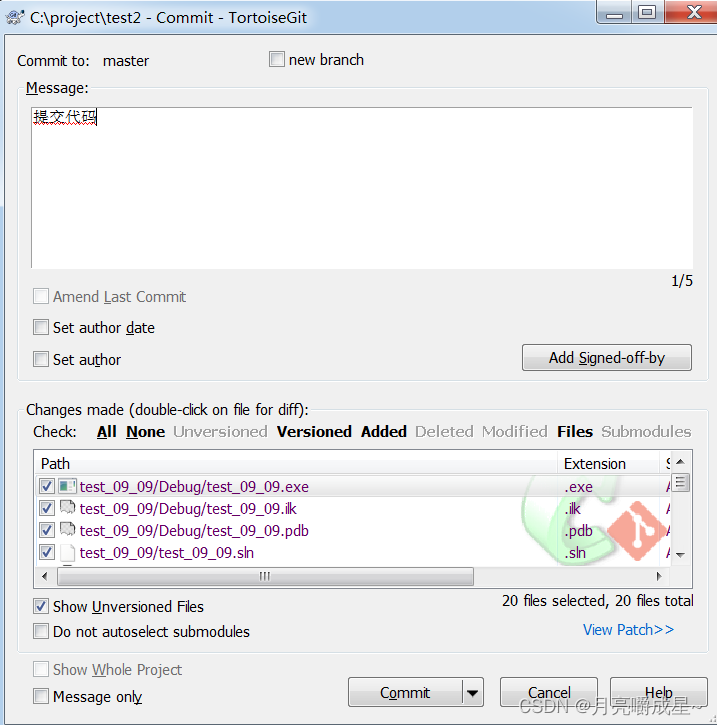
点击下方的 Commit 按钮完成提交.
三板斧第三招: git push
提交的内容需要同步到服务器上, 才能让其他人看到改动. 使用 push 即可.
右键需要 push 的目录, 点击 push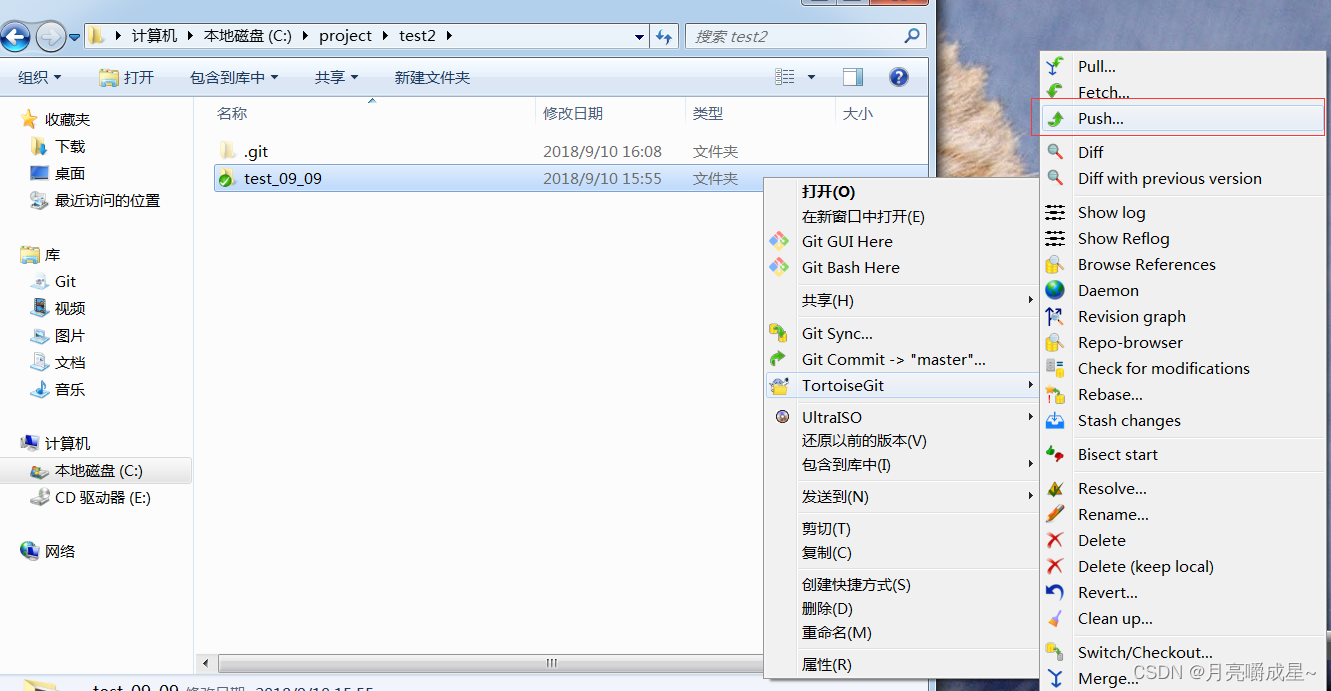
弹出的对话框确认 push. 不需要修改, 直接确认即可.
然后会弹出对话框提示输入 Github 的账户和密码.
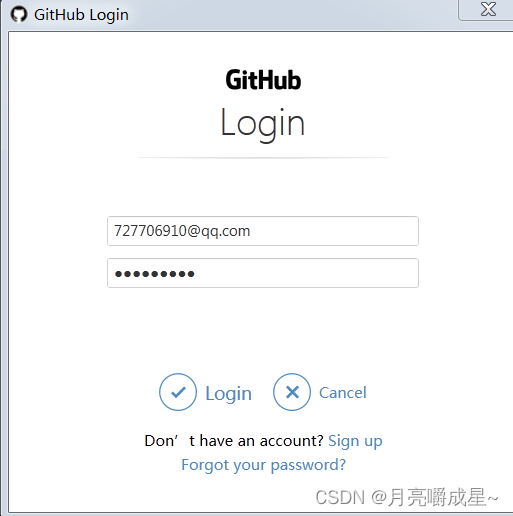
用户名密码输入正确, 点击 Login , 即可完成 push. 此时刷新 Github 的界面, 就能看到新版本的代码了.
小结
掌握了以上 Git & Github 基本操作, 希望小伙伴都能够把 Github 用起来, 记录自己的学习过程, 打造自己的专属名片. 如果自己的 Github 日历能够一片绿色, 这是向面试官证明自己靠谱的最有力的证据.

如上就是本篇的所有知识,如果大家喜欢看此文章并且有收获,可以支持下博主,给博主三连加关注,你的关注是对我最大的鼓励,也是我的创作动力~!
再次感谢大家观看,感谢大家支持!
